5-1-16) 16日目 連絡用ウィンド
(「保存」ページの「初期値に戻す」のボタンを押してから実習してください。)
16日目は、連絡用ウィンドについて勉強します。
連絡用ウィンドは、入力現場で、連絡のために使います。
「補助ウィンド」ページの「連絡用ウィンド」の「連絡窓表示」ボタンを押すと表示されます。
(下図は、9iシリーズの連絡窓です。)
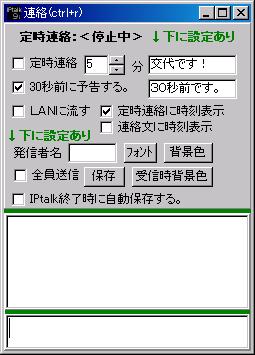
下の入力部に入力すると、上の表示部に文が表示されるのは、メインウィンドと同じですが、スムーズスクロールしない点と、連絡文を受信した時に、背景色を一定時間変えて、注意を引くようになっています。
連絡ウィンドを試すには、2人必要です。同じ入力班に入って下さい。
A)連絡窓
| No | 操作 | 操作した時の反応 |
| A1 | 「補助W」ページの「連絡用ウィンド」の「連絡窓表示」ボタンを押します。 | 連絡ウィンドが開きます。 |
| A2 | 入力部に何か連絡文を入れてEnterします。 | 上の表示部に表示されます。 この時、同じ入力班の他の人の表示部にも表示され、2秒間背景色が赤に変わる事を確認してください。 |
| A3 | 別々の入力班に移動してください。 連絡文を入力し、Enterします。 |
もう一人には、連絡文が表示されない事を確認してください。 |
| A4 | 「全員送信」のチェックを入れ、連絡文を入力し、Enterします。 | 今度は、他の入力班に移動した人にも連絡文が表示された事を確認してください。 これは、休憩などで、他の入力班で待機している人にも連絡する時に使います。 |
| A5 | 「保存」ボタンを押すと、受信した連絡文を保存できます。 | |
| A6 | 「フォント」ボタンと「背景色」ボタンを使って、連絡窓のフォントと背景色を変更してみてください。
(9sと9hでは、「補助W」ページの「連絡用ウィンド」にボタンがあります。) |
フォントを大きくしても、連絡窓の入力部の高さは変わりません。表示部と入力部の境界をマウスで移動させてください。 |
| A7 | 「受信時背景色」のボタンを押して、色を変えて下さい。他の人に連絡文を送ってもらってください。 (9iでは、緑の線の下にボタンが隠れています。9sと9hでは、「補助W」ページの「連絡用ウィンド」にボタンがあります。) |
受信した時の色が変わっている事を確認してください。 |
| A8 | 「発信者名」に「栗田/」などと自分の名前をいれてください。入力部で連絡文を入れEnterします。 (9sと9hでは、「補助W」ページの「連絡用ウィンド」に発言者名の入力枠があります。) |
表示部に表示された連絡文の行頭に「栗田/」と追加されている事を確認してください。 |
機能としては、非常に単純なのですが、入力現場でどの様な連絡をどの様な時にしたら良いかという事をサークルで話しあってみて下さい。
サークルごとに、入力のグループ編成も違うでしょうし、字幕に求めている物も違うと思います。それを話し合う切り口として、入力現場で何を連絡するかという事を話しあうのも良いと思います。
| 余談 A1 |
この機能は、パソコン要約筆記活動をしている仙台の難聴の方の要望で作りました。 その方は、入力現場でディレクターとして、「次の入力は、○○さんです」とか「もう少し、要約してください」など、入力者に指示していたのですが、紙にメモを書いて渡していたのでは面倒ですし、入力現場は暗い事も多くて文字が読みにくいという話しを聞きました。それで、表示部とは別に連絡用のウィンドがあれば便利だろうと考えて作ったのが、この連絡窓でした。 連絡窓を作ってみたら、健聴の入力者からも、入力現場では声でコミュニケーションするより、文字の方が便利だという話しになり、よく使われています。 もし、これを読んでいるあなたが聴覚障害で、「自分もパソコン要約筆記をやってみたい」と思っているのでしたら、この機能を使って、入力者に指示したりアドバイスするという役割もある事を覚えておいてください。 |
| ヒント A1 |
単なる連絡だけではなく、氏名や地名など、難しい漢字を入力者に教えるというような使い方もあります。 また、入力者間の連絡ではなく、表示部の横に大きく連絡窓を広げて、補助的な情報保障画面として使うなどという工夫もされています。 |
これで、16日目の勉強は終わりです。
お疲れさまでした。